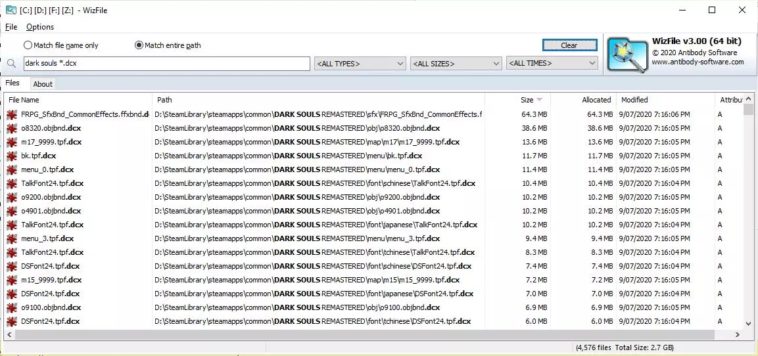Nuestra recomendación general para la búsqueda de archivos en Windows sigue siendo la misma: Ignorar los recursos oficiales, y adoptar una herramienta externa con rendimiento superior. En el pasado hemos compartido soluciones como SearchMyFiles de Nirsoft y el CSearcher de HNSoft, pero hoy queremos sumar a la última edición de WizFile. Su versión 3.0 recibió una larga lista de optimizaciones, y definitivamente deberías echar un vistazo.
No voy a negarlo: Algunos usuarios se sienten cómodos con Windows Search. Su integración al explorador y la disponibilidad de vistas en miniatura son aspectos muy apreciados en varios niveles, y muchos juran que la velocidad de las búsquedas aumentó de manera importante en los últimos builds de Windows 10… pero todavía nos queda la sensación de que puede mejorar, y todo lo que debemos hacer para comprobarlo es utilizar una herramienta desarrollada por terceros.
Cómo buscar archivos en Windows más rápido con WizFile
Ahí es cuando interviene WizFile, creación de Antibody Software que acaba de publicar la versión 3.02. Su interfaz es sencilla pero intuitiva, y detecta automáticamente el idioma del sistema (con soporte en español incluido). Los resultados de WizFile pueden ser filtrados con tres parámetros generales o «presets»: Categoría (Audio, Vídeo, Imagen, Comprimido, Documento, Ejecutable), Tamaño (desde 0 bytes hasta 4 GB o más) y Fecha, con valores que cubren los últimos 30 días, entre 30 y 90 días, y más allá de 90 días. Otra posibilidad es la de limitar la coincidencia al nombre, o la ruta completa.
Otro aspecto interesante es que dichos presets no son fijos, y el usuario avanzado tiene la posibilidad de modificarlos a gusto. Por ejemplo, ¿quieres un preset de 10 días en vez de una semana? Puedes agregarlo a la lista o editar un filtro existente. Lo mismo sucede a la hora de ignorar una extensión específica, o sumar otra más exótica.
WizFile es compatible con el menú contextual del Explorador de Windows. También podemos indicar que se inicie junto al sistema operativo, y que las aplicaciones ejecutadas desde su interior reciban privilegios elevados. El atajo Ctrl+Win+W traerá la interfaz a primer plano, y como detalle extra, soporta Modo Oscuro.
WizFile es gratuito para uso personal, aunque técnicamente califica como donationware, y el banner en la parte superior derecha desaparecerá si haces una donación. Si bien debo admitir que en NeoTeo corremos con un poco de ventaja al usar SSDs en nuestros sistemas de prueba, la respuesta de WizFile ha sido excelente, y recomendamos descargar una copia.
(N. del R.: Cuenta con versión portátil, y no registra alertas en VirusTotal para sus ejecutables.)
Sitio oficial y descarga: Haz clic aquí